1 つのモデル(.FEM ファイル)には、多数の解析または設計シナリオを含めることができます。各シナリオの解析結果は、メイン モデル フォルダの個別のフォルダに保存されます。たとえば、1 つのモデルに次の解析をすべて含めることができます。
- 設計シナリオ 1: 流体解析
- 設計シナリオ 2: 定常熱伝導解析。流体解析の結果を使用します。
- 設計シナリオ 3: 線形材料による静解析。熱伝導解析の結果を使用します。荷重ケース 1、2、3 の X 方向の重力および節点力を適用します。
- 設計シナリオ 4: 線形材料による静解析。熱伝導解析の結果を使用します。荷重ケース 1、2、3 の Y 方向の重力および節点力を適用します。
- 設計シナリオ 5: 線形材料による静解析。熱伝導解析の結果を使用します。荷重ケース 1、2、3 の Z 方向の重力および節点力を適用します。
上記の設計シナリオについて、ツリー表示での表示を次の図に示します(シナリオ 5 がアクティブになっています)。
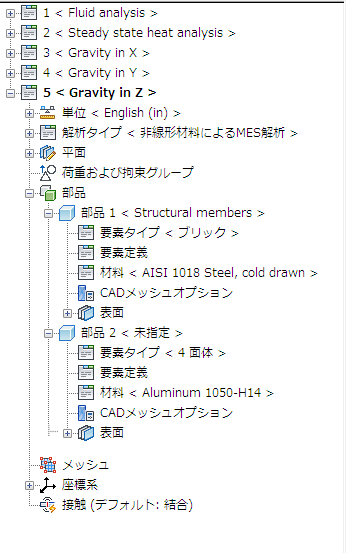
CAD ソリッド モデルで作業する場合は、設計シナリオごとに同じ CAD ジオメトリが使用されます。ただし、メッシュ サイズ、荷重、拘束、手動で追加した要素など、その他のすべてのパラメータはシナリオごとに変更できます。
ユーザが作成したモデルで作業する場合、シナリオごとに完全に異なるモデルにすることができます。たとえば、Electrode Arm Analysis という名前のモデル(ファイル名 Electrode Arm Analysis.fem)の場合、アームを形成する複数のコンポーネントについて、設計シナリオ 1 にはアームの応力解析、設計シナリオ 2 にはクランプの応力解析、設計シナリオ 3 にはバスの熱解析というように個別の解析で構成することができます。これら 3 つの解析を 3 つの設計シナリオで構成される 1 つのモデルに配置するか、1 つの設計シナリオで構成される 3 つの別々のモデルに配置するかはユーザが決定できます。
設計シナリオを使用する
現在の設計シナリオは、ツリー表示に太字で表示されます。設計シナリオを新規作成するには、次の任意の方法を実行します。
- 現在の設計シナリオを右クリックし、[新規]を選択します。メッシュ、荷重、入力パラメータなどが適用されていない新しい設計シナリオが作成されます。(モデルに CAD ソリッド モデルのパーツが含まれている場合は、その CAD ジオメトリが新しい設計シナリオに含まれます)。
- 現在の設計シナリオを右クリックし、[コピー]を選択します。元のシナリオと同じメッシュ、荷重、入力パラメータなどが適用された新しい設計シナリオが作成されます。必要に応じて新しい設計シナリオを変更します。解析結果は新しいシナリオにコピーされません。新しいシナリオで解析結果が必要な場合は、Windows のエクスプローラを使用して、元の設計シナリオ フォルダから新しい設計シナリオ フォルダに(.mod フォルダではなく)ファイルをコピーします。モデルのフォルダの構成については、「解析の設定と実行」の「ファイル拡張子」を参照してください。
- 解析タイプを変更する場合は、既存のシナリオをコピーするか、既存のシナリオの作業を続行するかを選択できます。解析タイプを変更するには、ツリー表示の[解析タイプ]を右クリックして[解析タイプ設定]を選択するか、[解析]
 [変更]
[変更]  [タイプ]プルダウン メニューを使用します。
[タイプ]プルダウン メニューを使用します。
モデルに複数の設計シナリオを割り当てた後は、次のいずれかの方法で別のシナリオへの切り替えができるようになります。
- アクティブにする設計シナリオの横にある + 記号をクリックします。
- アクティブにする設計シナリオを右クリックし、[荷重]を選択します。
設計シナリオを切り替えるときは、現在のシナリオの変更内容を保存するよう求めるプロンプトが表示されます。基本的に特定のモデルを閉じて別のモデルを開くため、通常は変更内容を保存する必要があります。現在のシナリオの変更内容が一見しただけでは分からない場合があります。Autodesk Simulation により内部的な変更が行われる場合もあります。このため、常に[はい]を選択して現在のシナリオを保存するのが安全です。
設計シナリオの名前を変更するには、名前を右クリックして[改名]を選択します。設計シナリオをハイライト表示して、[F2]キーを押しても名前を変更できます。
設計シナリオを削除するには、名前を右クリックして[削除]を選択します。あるいは、設計シナリオをハイライト表示して[Delete]キーを押します。ユーザが作成したファイルも含め、設計シナリオ フォルダ内のファイルがすべて削除されます。(形式的には設計シナリオ フォルダが削除されます。フォルダ内のすべての内容が削除されます)。現在の設計シナリオは削除できません。
設計シナリオを右クリックして、[CAD モデルを編集]、[モデルをチェック]、または[シミュレーションを実行]を選択することもできます。
設計シナリオと荷重ケース
一部の解析タイプ(主に線形材料による静解析)では、同じ解析で複数の荷重ケースを実行することができます。同じモデルに異なる荷重が適用されるため、複数の解析結果が作成されます。結果環境では、荷重ケースごとの解析結果を順番に表示できます。同様の結果は、異なる設計シナリオを使用しても取得できます。どのような場合に荷重ケースではなく設計シナリオを使用する必要があるかについて説明します。
1 つの解析内に複数の荷重ケースがある場合は、モデルを 1 回解析する必要があります。異なる設計シナリオを使用する場合は、シナリオごとに解析を実行する必要があります。解析プロセスの特性により、荷重ケースを追加した場合の解析時間は、解析を追加して最初から実行する場合の処理時間と比べて短くなります。したがって、荷重ケースを使用する方が、異なる設計シナリオを使用する場合よりも効率的です。次の表に、荷重ケースを使用する場合と設計シナリオを使用する場合の要約を示します。
- ジオメトリ、メッシュ、および要素の入力パラメータ(プレートの厚さなど)が同じである場合
- 次の荷重を異なる荷重ケースに適用できる場合
- 節点力およびモーメント(適用時に個別の荷重ケースに割り当てられます)
- 圧力(荷重ケースごとに異なる係数で尺度を変更できます)
荷重ケースを使用する場合
- ジオメトリ、メッシュ、または要素の入力パラメータが状況ごとに異なる場合
- 異なる荷重ケースを使用することにより解析で必要な荷重を変更できない場合次に例を示します。
- 重力ベクトルは 1 つの解析で一定です。重力ベクトルを変更するには、異なる設計シナリオを使用します。
- ビーム要素の分布荷重は異なる荷重ケースで尺度を変更できますが、個別の分布荷重は変更できません。このような場合、異なる設計シナリオを使用します。
- 状況ごとに解析タイプが異なる場合
設計シナリオを使用する場合